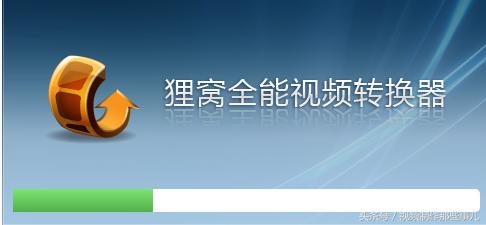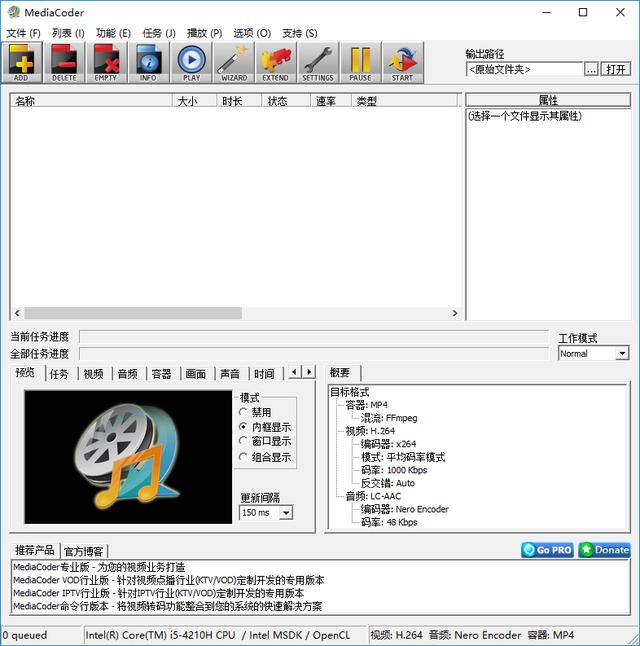前面我们讲了几种文字的输入方式,今天,我们来讲文字工具组中的最后一个工具:修饰文字工具。

什么是“修饰文字工具”呢?
我们知道,当我们输入文字时,不管是输入一行或者多行文字,还是输入一段文字,它们实际上都是一个整体,我们可以对它们整体进行旋转、缩放、倾斜等操作。

有时候,我们需要做出这样的效果:一行文字,每一个字的倾斜角度都是不同的。这时,我们就可以使用“修饰文字工具”对每个字进行单独的修饰。
下面,我们来看一下修饰文字工具的具体使用方法。
在使用修饰文字工具之前,我们需要先输入文字,可以是一行文字、一段文字、路径文字、区域文字。

输入完以后,选择文字工具组中的“修饰文字工具”,此时,屏幕会提示“在字符上单击可进行选择”。

我们在某个文字上单击,此时,这个字的四周就会出现一个方框。

在方框的四角有四个锚点,我们可以把鼠标放到四个锚点上,对文字进行大小的调整。
左上角的锚点可以调整文字的垂直比例,并显示当前的垂直比例:

右下角的锚点可以调整文字的水平比例,并显示当前的水平比例:

右上角的锚点可以等比缩放文字,并显示当前的水平和垂直比例:

此外,在方框上方的中间有一个小圆圈,可以用来调整文字的旋转角度:

当然,我们还可以移动每一个文字的位置,以及单独修改每个文字的字体、颜色等属性。
我们对每个字进行单独的调整,最后,就得到了我们想要的效果:

这时,这四个字还是一个整体,并没有分开。
此外,如果字体使用的是默认的Adobe 宋体,当我们点击某个字的时候,如果这个字有繁体字,就会在右下角显示它的繁体字。点击它就会替换成繁体字。


以上就是修饰文字工具的具体使用方法,它可以对每一个文字进行单独的修饰,并且修饰完文字还是一个整体。
如果你想了解更多和设计相关的内容,欢迎关注我的头条号!
,